College Football on Kodi: Melhores complementos para transmissão ao vivo na temporada de 2019
Kodi é o centro de mídia on-line mais popular dao mundo agora. Embora ele possa reproduzir praticamente todos os formatos de arquivo imagináveis em praticamente qualquer dispositivo moderno, sua capacidade de permitir que os usuários assistam a filmes, programas de TV e eventos esportivos ao vivo é o principal atrativo do software. As transmissões de esportes ao vivo são especialmente populares, com vários complementos dedicados de terceiros disponíveis para o futebol americano, e principalmente os fãs do NCAA College Football.

Assim como nas transmissões da NFL ao vivo, os usuários do Kodi precisarãofaça o download e instale um complemento de terceiros para assistir a transmissões ao vivo da NCAA e outro conteúdo do College Football. Este é um processo bastante simples, mas para ajudá-lo, incluímos nosso guia passo a passo para instalar os complementos Kodi abaixo. Em seguida, você pode usar qualquer uma das nossas recomendações para obter a correção do NCAA College Football, não importa onde você esteja.
Oferta exclusiva: economize 49%. Experimente o ExpressVPN sem riscos!
Obtenha a VPN nº 1 classificada
Garantia de devolução do dinheiro em 30 dias
Como obter uma VPN GRÁTIS por 30 dias
Se você precisar de uma VPN por um curto período de tempo ao viajar, por exemplo, poderá obter nossa VPN de primeira linha gratuitamente. O ExpressVPN inclui uma garantia de devolução do dinheiro em 30 dias. Você precisará pagar pela assinatura, isso é fato, mas permite acesso total por 30 dias e, em seguida, você cancela para um reembolso total. Sua política de cancelamento sem perguntas faz jus ao seu nome.
Lembrete
Ao usar o Kodi para transmitir conteúdo de mídia,especialmente transmissões ao vivo de eventos esportivos, é sempre aconselhável usar uma VPN. Embora o Kodi seja 100% legal, seus complementos de terceiros podem não ser. Como tal, sabe-se que os usuários recebem avisos legais por violação da lei de direitos autorais como resultado do uso desses complementos. Uma VPN pode ajudar a protegê-lo da responsabilidade, mascarando sua atividade online.
Fizemos nossa recomendação para a melhor VPN para usuários do Kodi com base nos seguintes critérios:
- Velocidades de conexão rápidas - As VPNs geralmente diminuem sua velocidade, mas as melhores o fazem apenas minimamente.
- Privacidade forte provisões - Nenhum registro, criptografia forte e recursos de segurança protegem sua privacidade.
- Sem restrições de dados ou tráfego - O streaming é uma atividade com uso intenso de dados e pode ser feito através de protocolos não suportados por algumas VPNs.
- Ampla disponibilidade do servidor - Muitas opções para servidores proxy em todo o mundo otimizam a velocidade da sua conexão e a variedade de conteúdo que você pode acessar.
A melhor VPN para Kodi: IPVanish

Com criptografia AES de 256 bits, vazamento de DNSproteção, um interruptor automático de interrupção e uma política estrita de não registro em log, sua privacidade se torna uma prioridade. A velocidade da conexão é excelente e descobrimos que nossos fluxos Kodi são praticamente livres de buffer. IPVanish possui uma vasta rede de 850 servidores proxy em 60países. Não há restrições quanto ao tipo de dados que podem ser transmitidos por esses servidores (incluindo torrent e P2P), nem qualquer limite à sua largura de banda. Para completar, o IPVanish possui aplicativos dedicados para praticamente qualquer dispositivo moderno.
O IPVanish oferece uma garantia de devolução do dinheiro em 7 dias, o que significa que você tem uma semana para testá-lo sem riscos. Por favor note que Os leitores do Addictive Tips podem economizar 60% aqui no plano anual do IPVanish, reduzindo o preço mensal para apenas US $ 4,87 / mês.
Como instalar os complementos do Kodi
Depois de baixar o Kodi com segurança einstalado no seu dispositivo e você se inscreveu e se conectou à sua VPN, está pronto para começar a instalar os complementos. Um mundo inteiro de entretenimento agora está literalmente ao seu alcance! Você pode acessar esses complementos por meio de repositórios (ou "repositórios"), que coletam os complementos relevantes juntos em um local de fácil acesso. Os complementos oficiais do Kodi podem ser baixados com muita facilidade através do repositório oficial do Kodi, mas se você estiver procurando por um complemento de terceiros, há mais algumas etapas que você precisará seguir antes de começar a assistir.
A primeira coisa que você precisa fazer é alterar as configurações do Kodi para permitir o download de complementos de fontes externas. Isso pode ser feito seguindo estas quatro etapas simples:
- Abra o Kodi e clique no ícone de engrenagem no canto superior esquerdo para inserir o Sistema cardápio.
- Vamos para Configurações do sistema > Complementos
- Alterne o controle deslizante ao lado de "Fontes desconhecidas" para permitir que eles sejam baixados
- Aceitar a mensagem de aviso pop-up exibida.
Depois de ativar os complementos de desconhecidosfontes, você precisa realmente fazer o download e instalá-las. Este é um processo igualmente simples. Tudo o que você precisa fazer é dizer ao Kodi onde o repositório relevante para o seu addon está localizado, adicionar esse repositório ao Kodi e escolher quais addons você deseja instalar a partir dele.
Você pode fazer tudo isso seguindo estas etapas simples:
- Abra o Kodi e clique no ícone de engrenagem no canto superior esquerdo para inserir o Sistema cardápio.
- Vamos para Gerenciador de arquivos > Adicionar fonte.
- Clique na barra de URLs no centro da tela e digite a URL do repositório adicional relevante.
- Adicione um nome para o repositório na caixa de texto abaixo. Então clique Está bem.
- Volte ao menu principal do Kodi e selecione Complementos seguido pelo ícone da caixa aberta. Isso pode ser encontrado na parte superior do menu, no lado esquerdo da página.
- Clique em Instale a partir do arquivo zip, selecione a fonte de mídia que você acabou de adicionar e o repositório que você precisa instalar.
- Espere um momento. Depois que o repositório estiver instalado, uma notificação aparecerá no canto superior direito da tela.
- Volte para o Complementos novamente e clique no ícone da caixa aberta mais uma vez.
- Desta vez, clique em Instalar a partir do repositório.
- Selecione o repositório que você acabou de baixar e pesquise na lista de complementos o que deseja baixar.
- Clique no complemento escolhido e selecione Instalar para baixar e instalar. Você precisará aguardar a notificação de confirmação novamente
Com isso, o seu complemento foi baixado e estará disponível para uso no menu Complemento.
College Football é um grande negócio nos EUA. Como a liga alimentadora da NFL (e o terreno fértil para a próxima geração de estrelas do futebol americano), há muita demanda para assistir ao College Football na TV. De fato, as principais emissoras ABC, CBS, Fox e NBC estão mostrando mais de 100 jogos ao vivo entre eles durante a temporada de 2018. Também haverá vários graus de cobertura do restante dos jogos na ESPN, ESPN 2, ESPN U, ESPN Goal Line, Fox Sports 1, Fox Sports 2, Fox Sports 2, Big Ten e na SEC Network.
Essa disseminação dos direitos de transmissão significa queOs usuários do Kodi podem precisar usar uma combinação dos complementos recomendados abaixo ao procurar jogos específicos. Porém, isso não deve ser um problema, pois todos os complementos deste artigo têm seus próprios méritos e são dignos de um lugar no seu arsenal de streaming. Todos oferecem acesso a transmissões ao vivo e conteúdo gravado do NCAA College Football, sendo o primeiro, em particular, um item obrigatório para todos os verdadeiros fãs de futebol.
NÃO ESQUEÇA: Use uma VPN ao transmitir pelo Kodi. O IPVanish oferece aos nossos leitores um desconto exclusivo de 60% e você pagará apenas US $ 4,87 por mês para manter sua navegação segura e privada.
USTV Now
A USTV agora é uma opção interessante porqueoferece um serviço de transmissão de TV nos EUA 100% legal e gratuito e garantido. Se isso parecer bom demais para ser verdade, observe que existem algumas capturas. Primeiro, você precisa criar uma conta com eles para acessar o serviço. O processo para fazer isso é fácil, mas alguns usuários do Kodi relutam em registrar seus detalhes com qualquer complemento por princípio.

O serviço gratuito também é limitado. Apenas sete canais estão incluídos neste pacote, mas são ABC, CBS, CW, FOX, NBC, PBS e My9. Com os quatro principais fornecedores de College Football do mercado, os usuários do USTV Now podem esperar mais de 100 jogos ao vivo do NCAA College Football no USTV Now. No entanto, este serviço está disponível apenas em HD por 45 dias. Depois disso, você terá que suportar uma qualidade de imagem regular.
Existe uma versão paga do complemento disponíveltambém, o que aumenta o número de canais para 24. Mas a US $ 29,99 por mês, é bem caro. A razão do preço é que a USTV Now assinou acordos com todas as emissoras que transmite, portanto a legalidade nunca estará em questão. Para os fãs de futebol americano universitário, no entanto, a versão gratuita deve ser mais do que suficiente.
Como instalar o USTV Now no Kodi
- Abra o Kodi e clique no ícone de engrenagem no canto superior esquerdo para inserir o Sistema
- Vamos para Gerenciador de arquivos > Adicionar fonte.
- Clique na barra de URLs no centro da tela e digite exatamente o seguinte URL - http://kdil.co/repo/kodil.zip
- Adicione um nome, como Kodil, ao repositório na caixa de texto abaixo. Então clique Está bem.
- Volte ao menu principal do Kodi e selecione Complementos seguido pelo ícone da caixa aberta. Isso pode ser encontrado na parte superior do menu, no lado esquerdo da página.
- Clique em Instale a partir do arquivo zip, depois selecione o Repositório Kodisrael que você acabou de adicionar.
- Espere um momento. Depois que o repositório estiver instalado, uma notificação aparecerá no canto superior direito da tela.
- Volte para o Complementos novamente e clique no ícone da caixa aberta mais uma vez.
- Desta vez, clique em Instalar a partir do repositório.
- Selecione os Repositório Kodisrael.co.il e, em seguida, procure na lista de Addons de vídeo para USTV Now.
- Clique no complemento e selecione Instalar para baixar e instalar. Você precisará aguardar a notificação de confirmação novamente.
SportsDevil
SportsDevil é um Kodi popular e abrangenteaddon que, como o nome sugere, oferece transmissões ao vivo de praticamente qualquer esporte que você queira mencionar. O futebol americano é particularmente bem atendido, com vários links para os jogos ao vivo da NFL e da NCAA College Football. O SportsDevil é bem mantido, o que significa que a maioria dos links funciona bem e qualquer problema de confiabilidade que você encontrar provavelmente decorre da fonte do link, e não do complemento SportsDevil.

Vários links para praticamente todas as faculdadesJogo de futebol significa que você não deve ter problemas para encontrar um que funcione bem para você. E com seu design simples e fácil de usar, você também não terá problemas para encontrar o jogo que deseja. Você pode acompanhar uma versão funcional do SportsDevil no Smash Repository, mas para a edição mais recente, será necessário fazer o download diretamente do arquivo zip. Para facilitar as coisas para você, descrevemos os dois processos abaixo.
Como instalar o SportsDevil no Kodi a partir do arquivo Zip
- Primeiro, baixe o arquivo zip diretamente da seguinte URL: http://www.mediafire.com/file/l24at8ga43sabkr/plugin.video.SportsDevil_NL15-7.zip
- Vá para a página inicial do Kodi> Addons > Meus Addons.
- Agora selecione o elipses (…) na parte superior do menu no centro da tela e clique em Instalar a partir do arquivo zip.
- Localize onde você salvou o arquivo zip baixado na etapa 1 e selecione-o. Deve ser chamado video.SportsDevil-2017_NL15-7.zip.

- O complemento SportsDevil agora deve ser instalado. Aguarde a mensagem de confirmação no canto superior direito da tela para confirmar que o complemento foi instalado com sucesso. Agora o complemento SportsDevil deve estar acessível na seção Complementos de vídeo do menu Complemento.
Como instalar o SportsDevil no Kodi a partir do Repositório Smash
- Abra o Kodi e clique no ícone de engrenagem no canto superior esquerdo para inserir o Sistema
- Vamos para Gerenciador de arquivos > Adicionar fonte.
- Clique na barra de URLs no centro da tela e digite exatamente o seguinte URL - http://mediarepos.net/kodistuff/-SmashRepo.zip
- Adicione um nome, como Smash, ao repositório na caixa de texto abaixo. Então clique Está bem.
- Volte ao menu principal do Kodi e selecione Complementos seguido pelo ícone da caixa aberta. Isso pode ser encontrado na parte superior do menu, no lado esquerdo da página.
- Clique em Instale a partir do arquivo zip, depois selecione o -Smash Repo.zip Repositório que você acabou de adicionar.


- Espere um momento. Depois que o repositório estiver instalado, uma notificação aparecerá no canto superior direito da tela.
- Volte para o Complementos novamente e clique no ícone da caixa aberta mais uma vez.
- Desta vez, clique em Instalar a partir do repositório.
- Selecione os Repositório Smash e, em seguida, procure na lista de Addons de vídeo para SportsDevil.
- Clique no complemento e selecione Instalar para baixar e instalar. Você precisará aguardar a notificação de confirmação novamente
cCloud televisão
O cCloud TV é talvez o melhor complemento para IPTV Kodiagora mesmo. Ele fornece transmissões ao vivo de literalmente centenas de canais ao redor do mundo, incluindo a maioria das estações populares dos EUA. Isso inclui serviços de TV a cabo e por assinatura, o que significa que praticamente todos os jogos de futebol americano transmitidos nos EUA devem ser acessíveis através do cCloud TV. A presença da ESPN é particularmente bem-vinda, pois não é encontrada em todos os lugares.

A beleza da cCloud TV está na sua simplicidade. O complemento possui um design limpo e muito intuitivo de usar. Simplesmente encontre o canal que deseja assistir, selecione-o e o complemento fará o resto. Também é muito simples baixar e instalar também.
Como instalar o cCloud TV no Kodi
- Abra o Kodi e clique no ícone de engrenagem no canto superior esquerdo para inserir o Sistema
- Vamos para Gerenciador de arquivos > Adicionar fonte.
- Clique na barra de URLs no centro da tela e digite exatamente o seguinte URL - http://srp.nu
- Adicione um nome, como SuperRepo, ao repositório na caixa de texto abaixo. Então clique Está bem.
- Volte ao menu principal do Kodi e selecione Complementos seguido pelo ícone da caixa aberta. Isso pode ser encontrado na parte superior do menu, no lado esquerdo da página.
- Clique em Instale a partir do arquivo zip, depois selecione o Repositório SuperRepo você acabou de adicionar.
- Espere um momento. Depois que o repositório estiver instalado, uma notificação aparecerá no canto superior direito da tela.
- Volte para o Complementos novamente e clique no ícone da caixa aberta mais uma vez.
- Desta vez, clique em Instalar a partir do repositório.
- Selecione os Repositório SuperRepo e, em seguida, procure na lista de Addons de vídeo para cCLoud
- Clique no complemento e selecione Instalar para baixar e instalar. Você precisará aguardar a notificação de confirmação novamente.
NÃO ESQUEÇA: Use uma VPN ao transmitir pelo Kodi. O IPVanish oferece aos nossos leitores um desconto exclusivo de 60% e você pagará apenas US $ 4,87 por mês para manter sua navegação segura e privada.
Qualquer um desses complementos recomendados ajudará você adesfrute de transmissões ao vivo dos jogos da NCAA College Football. Mas a maioria de nós prefere assistir a jogos na TV em vez de olhar para uma tela de laptop, iPad ou smartphone. Felizmente, existem várias maneiras de assistir a transmissões Kodi na sua TV. A maioria dos dispositivos oferece conectores HDMI que se conectam a TVs com um soquete HDMI (que você encontra em qualquer TV moderna).
Mas uma maneira mais confiável é instalar o Kodi em umVara da tevê do fogo de Amazon. Esses dispositivos são do tamanho de um pendrive, barato para comprar e são conectados diretamente na parte traseira da sua TV. Instalar o Kodi em um Amazon Fire TV é muito mais fácil do que você imagina, e você pode até adicionar nossa VPN recomendada ao dispositivo através do aplicativo oficial da Amazon.
Conclusão
Mostramos como obter acesso à amplamundo do futebol universitário via fluxos Kodi usando nossos complementos favoritos de terceiros. Você tem algum? Nossas instruções foram fáceis de seguir? Se você tiver algum comentário, não hesite em deixá-lo na seção de comentários abaixo!











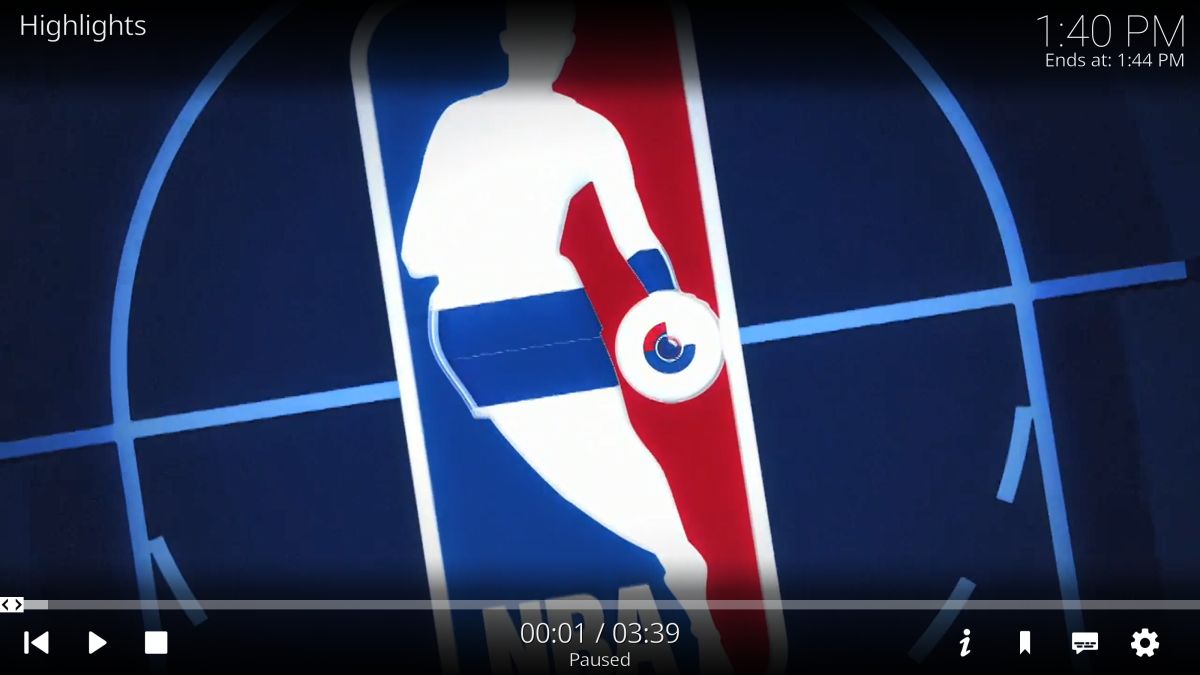








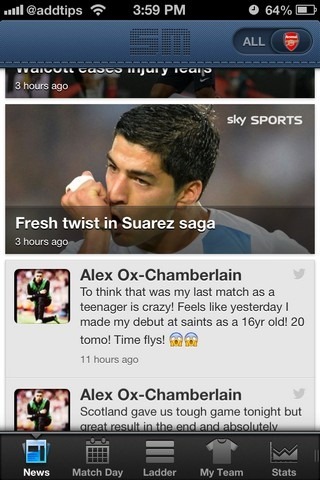
Comentários